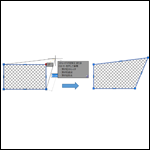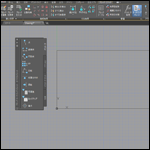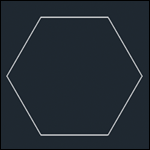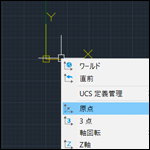みなさん、こんにちは。
今回は[ストレッチ]コマンド実行時のオブジェクト選択方法についてご紹介します。
ストレッチコマンドは、オブジェクトの形状の一部を伸縮させます。
例えば図のように形状を右方向に伸ばした図形を作成したい場合には
ストレッチコマンドを使用すると簡単に作成することができます。
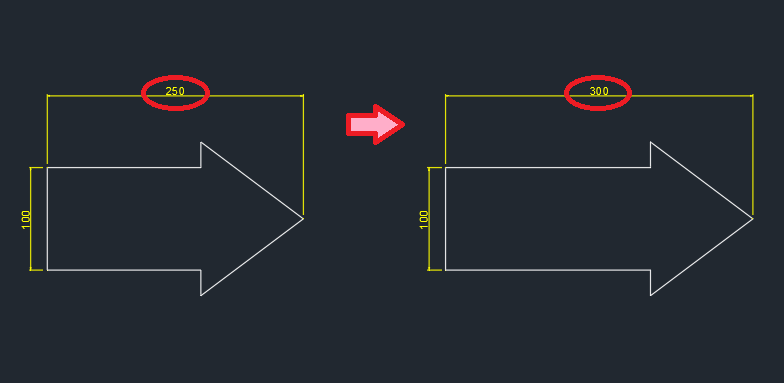
ただし、ストレッチコマンドを使用して編集対象のオブジェクトを選択する時には、次のようなルールがあるので注意が必要です。
- オブジェクトの選択は「交差選択」を使用する。
- 選択枠に「一部が含まれているオブジェクト」は形状が伸びる(または縮む)。
- 選択枠に「完全に含まれているオブジェクト」や個別に選択したオブジェクトは移動される。
では実際に操作をしてみます。
[ホーム]タブの [修正]パネルの[ストレッチ]をクリックします。
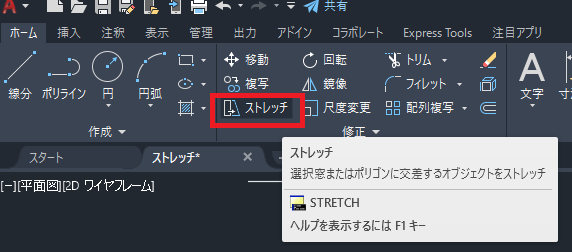
コマンドラインには、[オブジェクトを選択:]と表示されます。
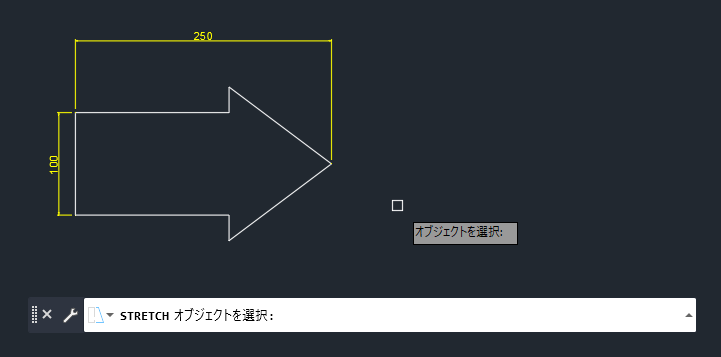
下図のように右側から左方向に枠で囲んで交差選択をします。
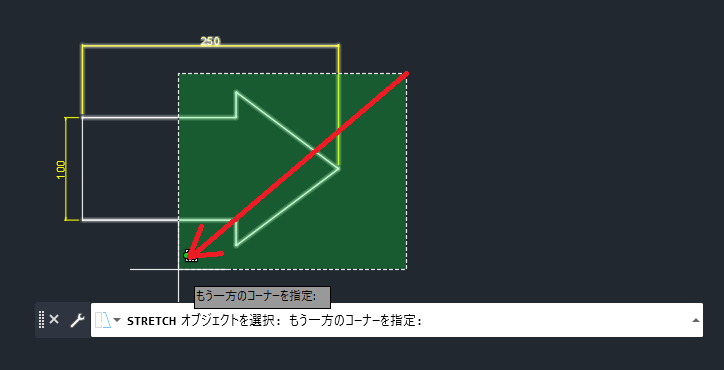
このときに選択枠に一部が含まれている(交差している)下の図のオブジェクトは形状が伸びます。

また選択枠に完全に含まれている下の図のオブジェクトは移動されます。

オブジェクトの選択が終わったら、右クリックして
適当な位置を基点として選択します。
マウスを右方向に移動させると下の図のように形状が右方向に延びます。
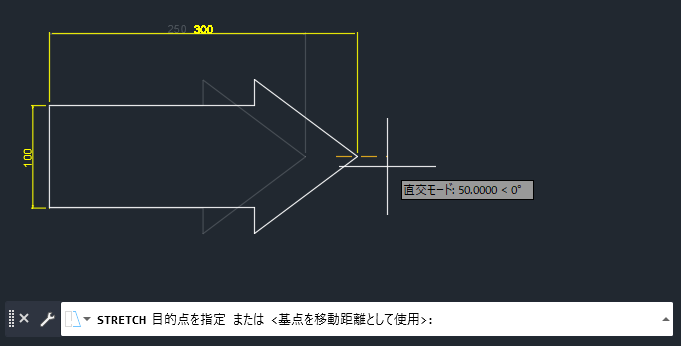
延ばす距離はマウスで画面を選択するか数値で入力します。
みなさんもぜひ試してみてくださいね。


![【AutoCAD】[ページ設定]を使用して効率よく印刷!](https://www.kenschool.jp/blog/wp-content/uploads/2022/11/7549_thumb.png)